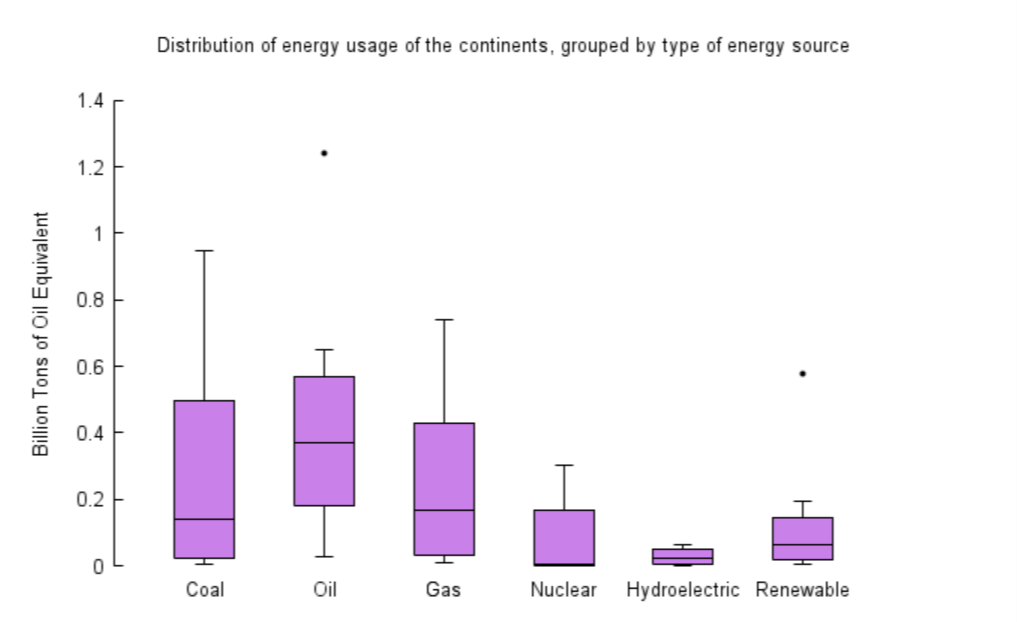ეს პროგრამა თქვენს დრაივერებს განაგრძობს მუშაობას და ამით გიცავთ კომპიუტერის ჩვეულებრივი შეცდომებისგან და აპარატურის უკმარისობისგან. შეამოწმეთ თქვენი ყველა მძღოლი ახლა 3 მარტივ ეტაპზე:
- ჩამოტვირთეთ DriverFix (დადასტურებული ჩამოტვირთვის ფაილი).
- დააჭირეთ დაიწყეთ სკანირება იპოვონ ყველა პრობლემატური მძღოლი.
- დააჭირეთ განაახლეთ დრაივერები ახალი ვერსიების მისაღებად და სისტემის გაუმართაობის თავიდან ასაცილებლად.
- DriverFix გადმოწერილია ავტორი 0 მკითხველი ამ თვეში.
3. ჩანართების დამატება Windows Desktop- ში
ჩანართები ასევე სასარგებლო იქნება Windows– ის სამუშაო მაგიდაზე. Stick არის პროგრამა, რომელიც სამუშაო მაგიდის გვერდებს უმატებს ჩასაწერი, საქაღალდეების მკვლევარი და ვებ ბრაუზერის ჩანართებს.
შემდეგ შეგიძლიათ დაათვალიეროთ ვებ – გვერდები, შეინახოთ რამდენიმე შენიშვნა და გახსნათ საქაღალდეები ჩანართებით.
- დააჭირეთ ღილაკს ჩამოტვირთეთ Stick 2.8 ღილაკი ჩართულია პროგრამული უზრუნველყოფის ვებსაიტი დაყენების ოსტატის შესანახად. ან შეიძლება მიიღეთ MajorGeeks– ისგან.
- გახსენით დაყენების ოსტატი, რომ დაამატოთ Stick Windows- ს.
- როდესაც თქვენ პირველად აწარმოებთ Stick- ს, მხოლოდ ერთხელ გამოჩნდება დიალოგის „საწყისი დაწყება“. ამით შეგიძლიათ ჩანართები დაამატოთ სამუშაო მაგიდას, მაგრამ ნებისმიერ სხვა დროს უნდა დააჭიროთ მარჯვენა ღილაკს Stick's system tray icon და შეარჩიოთ ჩანართების მენეჯერი ფანჯრის გასახსნელად.
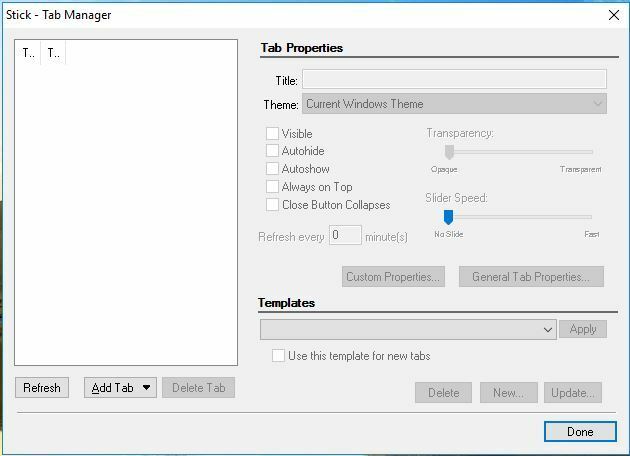
- დააჭირეთ ჩანართის დამატება და აირჩიეთ შენიშვნები ჩამოსაშლელი მენიუდან. ეს დაემატება შენიშვნის ჩანართს დესკტოპის ზედა ნაწილში, როგორც ქვემოთ.
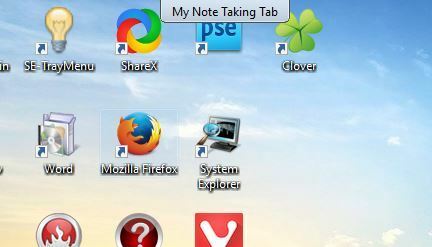
- ახლა თქვენ შეგიძლიათ გადააადგილოთ კურსორი ამ ჩანართზე, რომ გახსნათ ჩასაწერი ბლოკი ქვემოთ მოცემულ კადრში. ეს არის თქვენთვის მოსახერხებელი ჩასაწერი ალტერნატივა, რომელშიც შეგიძლიათ დაამატოთ ჩანაწერები.

- კვლავ გახსენით ჩანართის მენეჯერი, დააჭირეთ ღილაკს ჩანართის დამატება და აირჩიეთ ნავიგატორი გახსენით ჩემი Explorer ჩანართი ქვემოთ მოცემულ კადრში.
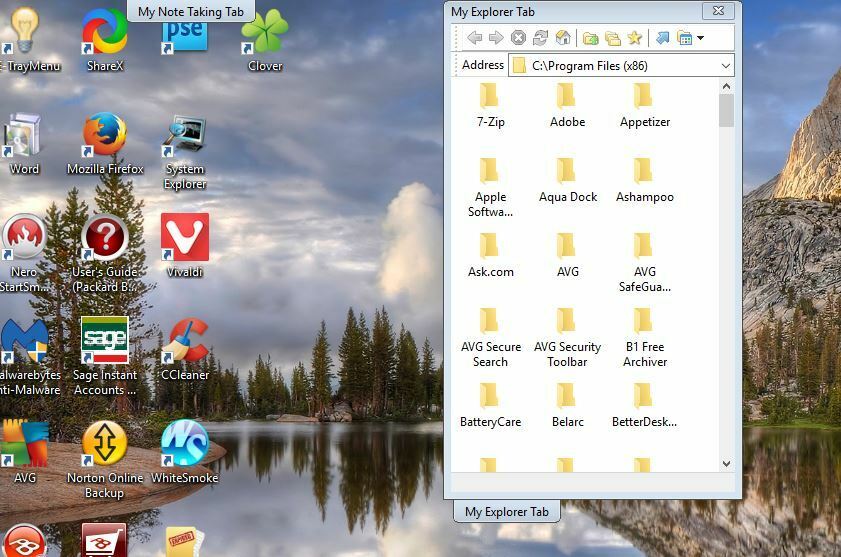
- My Explorer Tab არის ვებსაიტი და საქაღალდეების ბრაუზერი. შეიყვანეთ URL მისამართის ზოლში, რომ გახსნათ ვებსაიტები.
- საქაღალდეების გასახსნელად My Explorer Tab, შეგიძლიათ აირჩიოთ საქაღალდის ღილაკი მის პანელზე. ეს გახსნის ა დაათვალიერეთ საქაღალდე ფანჯარა შეგიძლიათ გახსნათ საქაღალდე ჩანართში.
- ნავიგატორის ჩანართების კონფიგურაციისთვის, რომ აირჩიოთ უფრო კონკრეტული საქაღალდეები მათი არჩევისას, დააწკაპუნეთ თაგუნაზე მაგიდაზე და აირჩიეთ Explorer თვისებები ფანჯრის გასახსნელად.
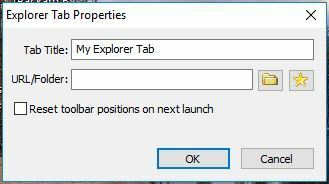
- დააჭირეთ ღილაკს URL / საქაღალდე ღილაკს და აირჩიეთ საქაღალდე ჩანართის გასახსნელად. ეს ხდება ჩანართის მთავარი საქაღალდე.
- ჩანართების გადატანა შეგიძლიათ სამუშაო მაგიდაზე, გადაიტანეთ მარცხნივ და მარჯვნივ. მათი დესკტოპის სხვა მხარეზე გადასატანად, დააწკაპუნეთ თაგუნაზე მარჯვენა ღილაკით და შეარჩიეთ კონტექსტური მენიუს პინ-ვარიანტებიდან ერთი.
განახლება: როგორც ჩანს, საწყისი ჩამოტვირთვის ბმული აღარ არის ხელმისაწვდომი ოფიციალურ ვებ – გვერდზე. მაგრამ ინსტრუმენტის მისაღებად შეგიძლიათ გამოიყენოთ მესამე მხარის ჩამოტვირთვის პლატფორმები.
TinyTabs, Stick და Clover არის მხოლოდ სამი პროგრამული პაკეტი, რომლებიც ჩანართებს შემოაქვს Windows. WindowTabs, QTTabBar და TabExplorer არის კიდევ რამდენიმე პროგრამა, რომლებიც ჩანართებს უმატებენ File Explorer- ს და პროგრამის ფანჯრებს.
იმედია Microsoft გაითვალისწინებს მომავალი Windows პლატფორმებისთვის ჩანართების დამატებას, მაგრამ ახლა მათ შეგიძლიათ დაამატოთ OS მესამე მხარის პროგრამული უზრუნველყოფით.
როგორც ყველამ იცით Microsoft- მა უკვე გამოაცხადა მსგავსი ფუნქცია სახელწოდებით კომპლექტი. ძირითადად, ეს ფუნქცია აერთიანებს File Explorer- ის ფანჯრებს. ამასთან, როგორც ჩანს, ტექნიკურ გიგანტს დრო არ ჰქონდა, რომ Sets სრულად დანერგა ახალი Windows 10 ოპერაციული სისტემის ვერსიებში.
მას შემდეგ, რაც Microsoft– ს ამდენ ხანს ატარებს ჩანართების Windows 10– ში რეალურად შემოტანას, ბევრ მომხმარებელს აინტერესებს არის თუ არა ეს ჯერ კიდევ სწორი იდეა კომპანიისთვის თუ არა.
ახლახანს გაკეთებული ანგარიში აჩვენებს, რომ Microsoft დიდ ყურადღებას გაამახვილებს ჩანართების File Explorer- ში დასრულების შემდეგ Chromium on Edge გარდამავალი. ამას შეიძლება კიდევ რამდენიმე თვე დასჭირდეს.
ვინ იცის, თუ ყველაფერი გეგმის მიხედვით წარიმართება, ჩანართები Windows 10-ზე შესაძლოა ხელმისაწვდომი იყოს, როგორც სრულყოფილი ფუნქცია 2020 წელს.
დაკავშირებული სახელმძღვანელოების შესამოწმებლად:
- File Explorer– ის ეს ახალი კონცეფცია ძალიან ლამაზად გამოიყურება Microsoft– მა უნდა გამოიყენოს
- როგორ ჩართოთ ბიბლიოთეკები Windows 10 File Explorer- ში
- File Explorer ნელა მუშაობს Windows 10-ში